Cách xử lý lỗi kích hoạt 0xc004f050 trên Windows 10 (09.15.25)
Kích hoạt Windows là một quá trình hệ thống quan trọng vì nó xác minh tính xác thực của bản sao Hệ điều hành Windows được cài đặt trên máy tính của bạn. Nó cũng đảm bảo rằng bản sao Windows của bạn không được sử dụng trên nhiều máy tính hơn những gì Microsoft cho phép. Người dùng được cung cấp khóa sản phẩm gồm 25 ký tự để kích hoạt.
Nếu không kích hoạt được hệ điều hành Windows, bạn sẽ nhận được hình mờ ở góc dưới cùng bên phải của màn hình cho biết:
Kích hoạt Windows
Đi tới Cài đặt để kích hoạt Windows.
Bạn cũng sẽ không có quyền truy cập vào cài đặt cá nhân hóa, chẳng hạn như thay đổi hình nền, tính năng màn hình khóa và màu nhấn. Bạn cũng sẽ có quyền truy cập hạn chế vào các sản phẩm của Microsoft như Microsoft Office. Mặc dù bạn có thể tiếp tục sử dụng bản cài đặt Windows chưa kích hoạt, một số bản cập nhật sẽ không khả dụng sau một thời gian, gây nguy hiểm cho máy tính và dữ liệu của bạn. Do đó, bạn nên kích hoạt hệ điều hành Windows của mình.
Mẹo chuyên nghiệp: Quét PC của bạn để tìm các vấn đề về hiệu suất, tệp rác, ứng dụng có hại và các mối đe dọa bảo mật
có thể gây ra sự cố hệ thống hoặc làm chậm hiệu suất.
Ưu đãi đặc biệt. Giới thiệu về Outbyte, hướng dẫn gỡ cài đặt, EULA, Chính sách quyền riêng tư.
Kích hoạt sản phẩm Windows phải là một quá trình không phức tạp. Tất cả những gì bạn cần làm là đi tới Cài đặt và nhập khóa sản phẩm gồm 25 ký tự. Nhưng do một số yếu tố, một số người dùng gặp phải lỗi kích hoạt Windows 10 0xc004f050 khi sử dụng Trình hướng dẫn kích hoạt.
Mã lỗi 0xc004f050 là gì?Mã lỗi 0xc004f050 trên Windows 10 xảy ra khi kích hoạt cài đặt Windows bằng khóa sản phẩm. Điều này thường xảy ra khi người dùng nâng cấp lên Windows 10 từ Windows 7 hoặc 8, sau đó sử dụng trình hướng dẫn Kích hoạt Windows để kích hoạt Hệ điều hành mới được cài đặt. Nâng cấp lên Windows 10 là miễn phí, nhưng bạn cần phải có bản sao Windows 7 hoặc 8 chính hãng để có được quyền kỹ thuật số. Nếu không, bạn cần nhập khóa sản phẩm Windows 10 để kích hoạt hệ thống mới của mình. Và đây là nơi thường xảy ra mã lỗi 0xc004f050.
Lỗi kích hoạt Windows 10 0xc004f050 thường kèm theo thông báo sau:
Đã xảy ra lỗi
Mã: 0xC004F050
Mô tả:
Dịch vụ cấp phép phần mềm đã báo cáo rằng khóa sản phẩm không hợp lệ
Gặp lỗi này có nghĩa là quá trình kích hoạt không thành công. Bạn có thể thử các phương pháp kích hoạt khác hoặc khắc phục lỗi này trước khi thử lại.
Nguyên nhân nào gây ra Lỗi kích hoạt 0xc004f050 trên Windows 10?Có nhiều yếu tố có thể gây ra lỗi kích hoạt Windows 10 0xc004f050. Nếu ngay từ đầu khóa sản phẩm bạn đang sử dụng không hợp lệ thì chắc chắn bạn sẽ gặp lỗi. Một sản phẩm hết hạn và được ký không chính xác cũng sẽ tạo ra kết quả tương tự. Bạn nên sử dụng khóa sản phẩm Windows 10 hợp lệ hoặc mua khóa mới nếu đã vượt quá số lượng cài đặt cho phép.
Cũng có thể máy chủ kích hoạt đang bận khi bạn thử kích hoạt. Nếu bạn đã nâng cấp từ Windows 7 hoặc 8 chính hãng, Windows 10 mới được cài đặt sẽ tự động được kích hoạt. Nếu không, bạn cần nhấp vào Kích hoạt và thử lại.
Những thay đổi lớn về phần cứng cũng có thể cản trở quá trình kích hoạt. Ví dụ: thay thế bo mạch chủ sẽ xóa ID phần cứng được liên kết với HĐH Windows 7 hoặc 8 hợp pháp. Khi bạn nâng cấp lên Windows 10, Kích hoạt Windows sẽ tìm ID phần cứng đó để đảm bảo rằng bạn đang cài đặt Windows 10 trên cùng một thiết bị. Không phát hiện được ID phần cứng sẽ khiến quá trình kích hoạt không thành công.
Cách khắc phục lỗi kích hoạt Windows 10 0xc004f050Sửa mã lỗi 0xc004f050 là một quá trình phức tạp không thể khắc phục trong vài phút. Trước khi bạn thử bất kỳ bản sửa lỗi nào bên dưới, hãy đảm bảo thực hiện một số cách khắc phục sự cố cơ bản trước.
- Kiểm tra kết nối internet của bạn. Kích hoạt Windows yêu cầu kết nối Internet ổn định vì nó kết nối với máy chủ của Microsoft. Khi kết nối bị gián đoạn, các lỗi, chẳng hạn như 0xc004f050 sẽ xảy ra.
- Thử quá trình kích hoạt vào các thời điểm khác nhau trong ngày. Nếu máy chủ Windows đang bận, việc kích hoạt nhiều lần sẽ tăng cơ hội vượt qua các máy chủ bận bằng cách nào đó.
- Tối ưu hóa PC của bạn. Đóng tất cả các ứng dụng cần thiết và xóa tất cả các tệp rác bằng cách sử dụng để đảm bảo rằng không có gì cản trở quá trình kích hoạt.
- Khởi động lại máy tính của bạn để làm mới hệ thống của bạn.
Sau khi bạn 'đã hoàn thành các bước này, thì bạn đã sẵn sàng đối phó với lỗi kích hoạt 0xc004f050.
Cách khắc phục # 1: Sử dụng Công cụ Thay đổi Khóa Sản phẩm.Nếu kích hoạt trực tiếp không hoạt động, bạn có thể thử thay thế sản phẩm thay vào đó bằng cách sử dụng tính năng Change Product Key.
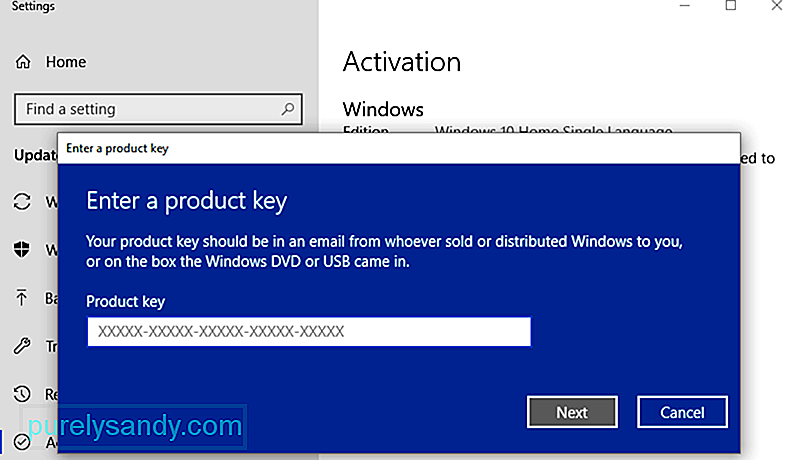 Để thực hiện việc này:
Để thực hiện việc này:
Nếu không có trục trặc nào xảy ra, bạn có thể kích hoạt thành công Windows 10 bằng quy trình này.
Khắc phục # 2: Sử dụng Trình gỡ rối kích hoạt.Trình gỡ rối tích hợp này được thiết kế để khắc phục các sự cố kích hoạt phổ biến trên Windows 10. Đảm bảo rằng bạn đã đăng nhập với tư cách quản trị viên để có thể sử dụng tùy chọn này. Tính năng Khắc phục sự cố chỉ khả dụng nếu hệ điều hành Windows 10 của bạn chưa được kích hoạt.
Để sử dụng trình khắc phục sự cố:
- Nhấp vào Kích hoạt , sau đó chọn Khắc phục sự cố . Thực hiện theo hướng dẫn trên màn hình để hoàn tất quá trình.
- Mở Run bằng cách nhấn Windows + R. >
- Nhập SLUI 4 vào hộp thoại, sau đó nhấn OK.
- Chọn quốc gia của bạn từ cửa sổ xuất hiện, sau đó nhấp vào nút Tiếp theo nút .
- Bạn sẽ được cung cấp một số để đến Trung tâm Kích hoạt Sản phẩm của Microsoft.
- Làm theo menu tự động để trả lời các câu hỏi về sản phẩm bạn đang cố gắng kích hoạt .
- Nếu hệ thống hỏi bạn có cần hỗ trợ hay không, hãy nói Có, để hệ thống có thể chuyển bạn đến nhân viên điều hành.
- Đọc lại ID cài đặt cho nhà điều hành (nó nằm trên cùng màn hình với số bạn đã gọi).
- Sau khi đọc xong ID cài đặt, bạn sẽ lại được chuyển sang hệ thống điện thoại tự động để lấy ID xác nhận của bạn.
Nhấp vào Nhập ID xác nhận trên màn hình, sau đó nhập các số được cung cấp cho bạn.
- Nhấp vào Kích hoạt Windows và bạn đã sẵn sàng. Lưu ý cuối cùng
Trình khắc phục sự cố khắc phục các sự cố kích hoạt phổ biến, đặc biệt là các sự cố do thay đổi phần cứng gây ra.
Khắc phục # 3: Kích hoạt qua Điện thoại.Nếu cả hai phương pháp kích hoạt ở trên không hoạt động, tùy chọn tiếp theo của bạn sẽ là sử dụng hệ thống điện thoại tự động của Microsoft để kích hoạt.
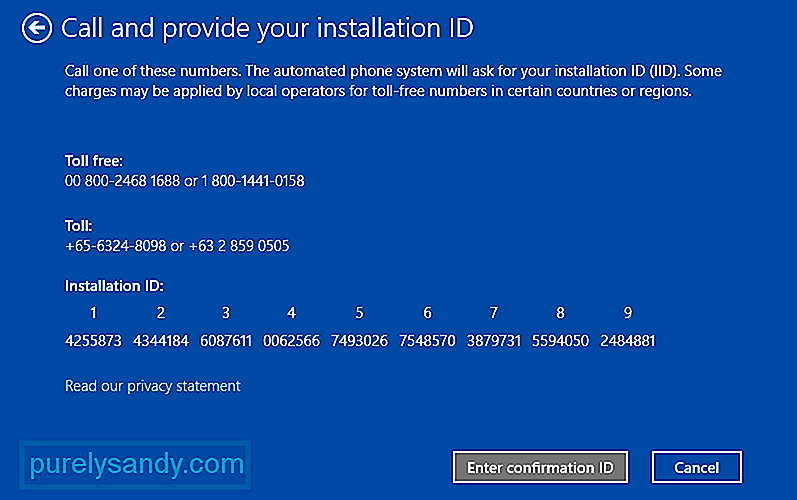 Để thực hiện việc này:
Để thực hiện việc này:
Kích hoạt Windows nói chung là một quá trình đơn giản, nhưng một số yếu tố có xu hướng phức tạp hóa mọi thứ và khiến việc kích hoạt không thành công. Nếu bạn gặp phải lỗi Kích hoạt 0xc004f050 trên Windows 10, chỉ cần làm theo các bản sửa lỗi được liệt kê ở trên để giải quyết bất kỳ sự cố nào có thể ngăn bạn kích hoạt thành công bản sao Windows 10 của mình.
Video youtube.: Cách xử lý lỗi kích hoạt 0xc004f050 trên Windows 10
09, 2025

